PS如何修改图片画面大小?
1、打开Photoshop,点击“文件”,选择“打开”,如下图所示。
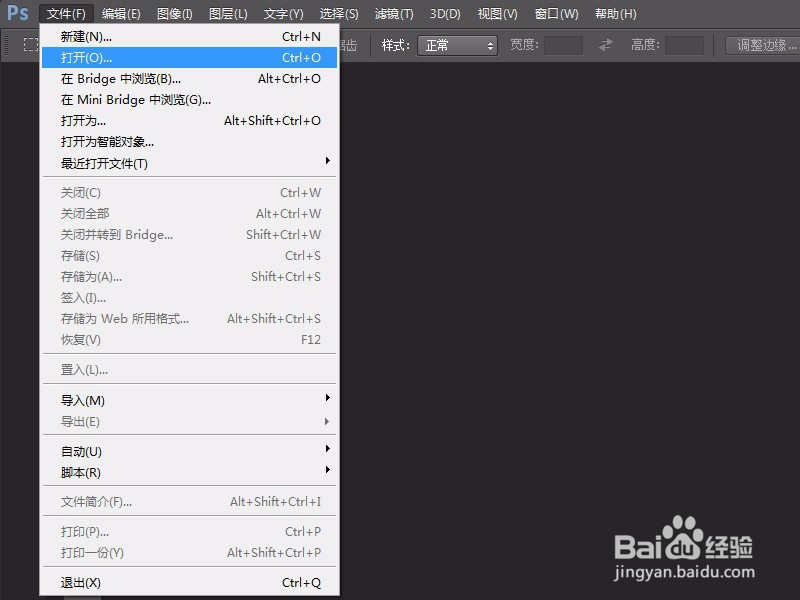
2、在弹出的“打开”对话框中,浏览并在需要修改大小的图片保存位置找到图片,选择后点击“打开”按钮,如下图所示。
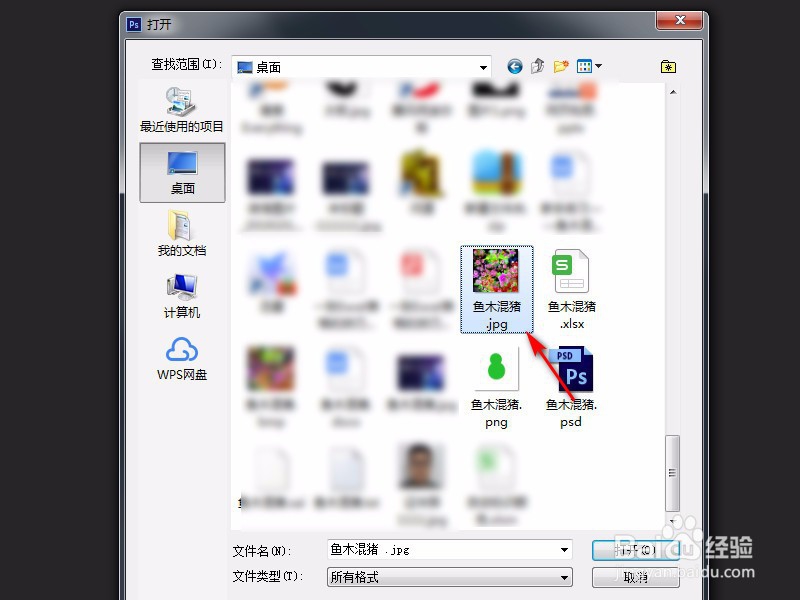
3、打开图片后,点击PS菜单栏中的“图像”,在弹出的下拉列表中选择“画布大小”,如下图所示。
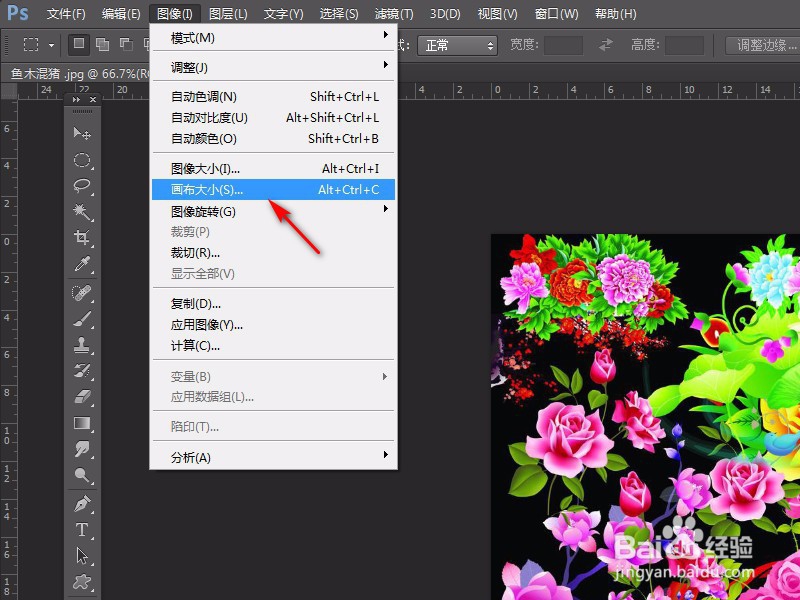
4、在弹出的对话框中根据实际需要依次设置图片的宽度和高度数字,如下图所示。

5、如果是将图片变小,会出现下图所示的裁剪提醒,点击继续即可。

6、这样,就在PS中调整了图片画面的大小,结果如下图所示。

1、1.打开PS,点击“文件”,“打开”;
2.选择要调整大小的图片并打开;
3.点击“图像”“画布大小”;
4.设置图片新的高度和宽度;
5.就在PS中修改好了图片画面的大小。
声明:本网站引用、摘录或转载内容仅供网站访问者交流或参考,不代表本站立场,如存在版权或非法内容,请联系站长删除,联系邮箱:site.kefu@qq.com。
阅读量:23
阅读量:137
阅读量:164
阅读量:151
阅读量:141